1. ChatGPT(OpenAI)
ジャンル:文章生成・応答自動化
- できること:質問応答、メール返信、要約、記事構成案の作成、議論の要点抽出など。
- 無料プランの範囲:GPT-3.5のみ利用可。ファイル解析や画像生成(DALL·E)などは有料プラン限定。応答速度は安定しているが、ピーク時はやや遅くなる傾向あり。
- 対応環境:Webブラウザ、iOSアプリ、Androidアプリ
使い方の例:
問い合わせメールへの返信文を自動作成、ブログ記事のアイデア出し、FAQの原稿案を提示させるなど、“テキストで始まる仕事”全般に応用可能です。
2. Zapier
ジャンル:業務フローの自動化
- できること:「もし〇〇が起きたら××する」というトリガー式の自動化。たとえば、フォームに入力された内容を自動でスプレッドシートへ転記、さらにSlack通知も同時送信など。
- 無料プランの範囲:5ステップ以内のZap(自動フロー)を20個まで作成可能。15分間隔での自動実行。多くの基本機能が開放されており、初期導入に最適。
- 対応環境:Webブラウザ
使い方の例:
Googleフォーム送信 → スプレッドシート記録 → Slack通知 という一連の流れをノーコードで自動化できます。
3. Make(旧Integromat)
ジャンル:複雑な自動フロー構築
- できること:Zapierよりも細かく条件分岐やループ処理を設定でき、業務レベルのフローに対応。複数サービス間のデータ連携やルール制御にも強みあり。
- 無料プランの範囲:月1,000オペレーション、2シナリオ、同時1実行まで。初心者にはやや学習コストがあるが、業務運用に発展させたい人には非常に優秀。
- 対応環境:Web(PC向けインターフェース)
使い方の例:
顧客のランク別に処理を変える、日付に応じて振り分けるなど、“フロー制御が必要な作業”に向いています。
4. Notion AI
ジャンル:要約・議事録・思考整理
- できること:メモの要点抽出、文章生成、議事録からのタスク抽出、プレゼン構成のドラフト作成など。情報の“整頓”に強いAIです。
- 無料プランの範囲:一定回数までAI機能を体験可能(無料ユーザー向けの体験枠あり)。使いすぎると月内制限に達するため、初期の試用に最適。
- 対応環境:Web / iOS / Android
使い方の例:
Zoom会議後の議事録を貼り付けて要約。ToDoリストへ自動分解してタスク化。
5. Microsoft Copilot(Office 365統合AI)
ジャンル:Word・Excel・PowerPoint業務支援
- できること:文書の校正・提案、データのグラフ化、関数提案、表の自動作成、要約、スライド下書きなど。Microsoft Officeを使う人にとって最も自然な自動化AI。
- 無料利用条件:一部機能は個人向けのOfficeにも順次搭載予定だが、現状はMicrosoft 365の法人契約者向けに限定される機能が中心。
- 対応環境:Windows、Web版Office(Edge推奨)
使い方の例:
Excelで予算管理表を一発作成、Wordで箇条書きから文書を自動化など、事務作業の負担軽減に非常に効果的です。
6. DeepL Write
ジャンル:翻訳・文書表現の最適化
- できること:翻訳はもちろん、日本語・英語問わず文法チェック、表現の言い換え、文調の調整などが可能。翻訳+文章構成の支援が強み。
- 無料プランの範囲:翻訳と書き換え機能は無制限で使えるが、文章量に制限あり(数百語単位)。商用文書や専門文の校正には有料版推奨。
- 対応環境:Webブラウザ、Windows、macOS
使い方の例:
提案書やメール文を自然な敬語に調整、英語資料の英文表現を整えるなど、“伝わる文章”に仕上げる場面で活躍します。
7. Perplexity AI
ジャンル:AI検索・調査支援
- できること:質問形式で調べ物ができ、出典付きの要約を提示。検索エンジン+ChatGPTのような感覚で利用できる。
- 無料プランの範囲:登録不要で基本機能が使える。ログインすると履歴保存・回答精度向上などが可能。課金しなくても十分便利な範囲です。
- 対応環境:Web、iOS(Androidは近日対応予定)
使い方の例:
競合企業の情報、法改正の要点、マーケティングの統計など、“調べて要約してもらいたい”作業に適しています。
比較表:無料プランの内容と対応環境(一覧)
| ツール名 | 無料でできること(概要) | 対応環境 |
|---|---|---|
| ChatGPT | GPT-3.5を使った文章生成と質問応答(応答速度は安定) | Web / iOS / Android |
| Zapier | 5ステップ以内の自動ワークフロー(15分間隔で実行) | Webブラウザ |
| Make | 月1,000操作まで・条件分岐やループ可能(業務向き) | Web(PC推奨) |
| Notion AI | 回数制限付きで要約・生成などのAI機能が体験可能 | Web / iOS / Android |
| Microsoft Copilot | Officeユーザー向けAI支援(主に法人向けで展開) | Windows / Web版Office |
| DeepL Write | 翻訳・リライト可能。文章量の上限あり | Web / PC / Mac |
| Perplexity AI | 登録なしでもAI検索+出典付き回答が可能 | Web / iOS |
まとめ|AIで「時間を取り戻す」第一歩を踏み出そう
AI自動化ツールは、初めて触れるときこそ「ちょっとした便利」が大きな驚きになります。
本記事で紹介したツールはいずれも無料で試せて、初期設定の負担が少ないものばかりです。
まずは自分にとって「繰り返している作業」を1つ見つけて、そこからAIで置き換えられる可能性を探ってみてください。
本サイト「AI AUTOMATION」では、今後も:
- 各ツールの具体的な使い方
- 組み合わせ活用の自動化レシピ
- 業種別の導入事例や応用ヒント
などを発信していきます。
“作業に追われる日常”から、“考えることに集中できる毎日”へ。
AI自動化は、その第一歩です。
Q&Aセクション(よくある質問)
Q1. AI自動化ツールはすべて無料で使えるのですか?
A.
基本的な機能や試用は無料で使えるツールが多いですが、使用回数・機能の上限など制限があります。
たとえばZapierは5ステップまで、ChatGPTはGPT-3.5のみ無料など、ツールによって範囲が異なるため、導入前に無料プランの内容を確認することが重要です。
Q2. 初心者におすすめの組み合わせはありますか?
A.
はい。以下の3つの組み合わせは特に初心者に適しています:
- ChatGPT(文章生成)+ Zapier(自動化)
- Notion AI(情報整理)+ DeepL Write(文章修正)
- Make(高度な連携)+ Perplexity AI(リサーチ補助)
用途別に組み合わせることで効率的に作業を自動化できます。
Q3. ノーコードで使えるツールはどれですか?
A.
Zapier、Make、Notion AI、DeepL Write、Perplexity AIなどはすべてノーコードまたは非常に直感的なUIで設計されており、エンジニアスキルがなくても使えます。
設定画面も日本語対応または視覚的でわかりやすいため、初心者でも安心して導入できます。
Q4. AI自動化ツールの中でビジネス利用に適しているのはどれですか?
A.
Microsoft Copilot(Word/Excel統合)やMake(業務自動化)、Zapier(社内フロー)などは、中小企業やチーム運用にも耐えうる構成が可能です。
また、ChatGPTやNotion AIは提案型の業務補助としても活躍します。
Q5. どのツールから始めるのがよいですか?
A.
まずはChatGPTで文章生成を体験してみるのが最も手軽です。
その後、ZapierやNotion AIを使って**「実際の業務フロー」に応用していくと、自然と自動化の流れがつかめます。**
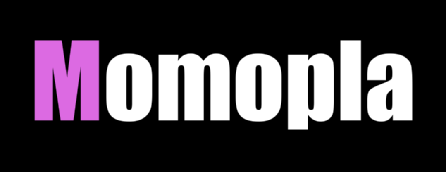

コメント